qq的照片墙怎么删除 qq如何删除照片墙的图片
更新时间:2022-04-18 16:13:35作者:run
很多一开始喜欢qq程序中的照片墙可是后来发现不利于自身的隐私,因此就想要将其删除,今天小编教大家qq的照片墙怎么删除,操作很简单,大家跟着我的方法来操作吧。
解决方法:
1.首先我们登录QQ,进入到QQ当中。点击左上角的头像,打开菜单界面,如图所示。
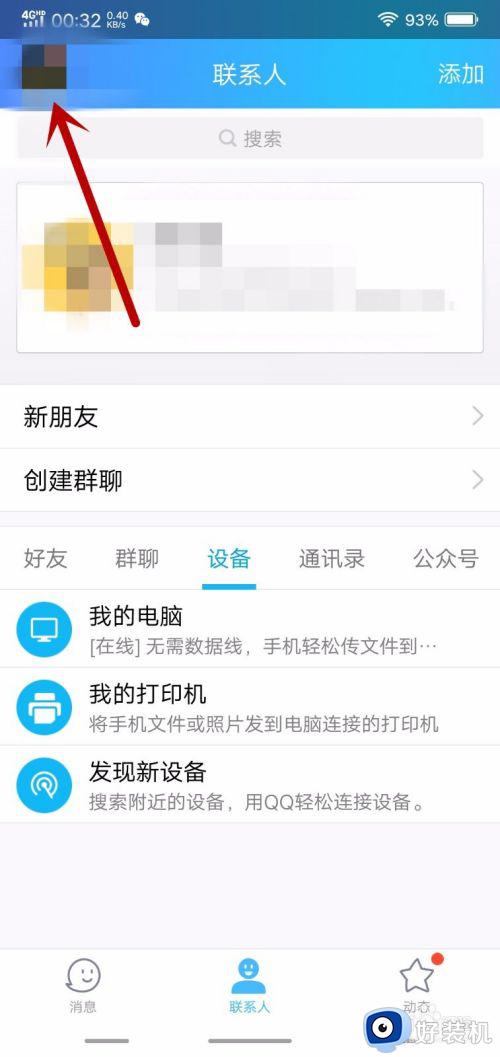
2.然后我们在里面再次点击自己的头像,进入到个人信息界面,如图所示。
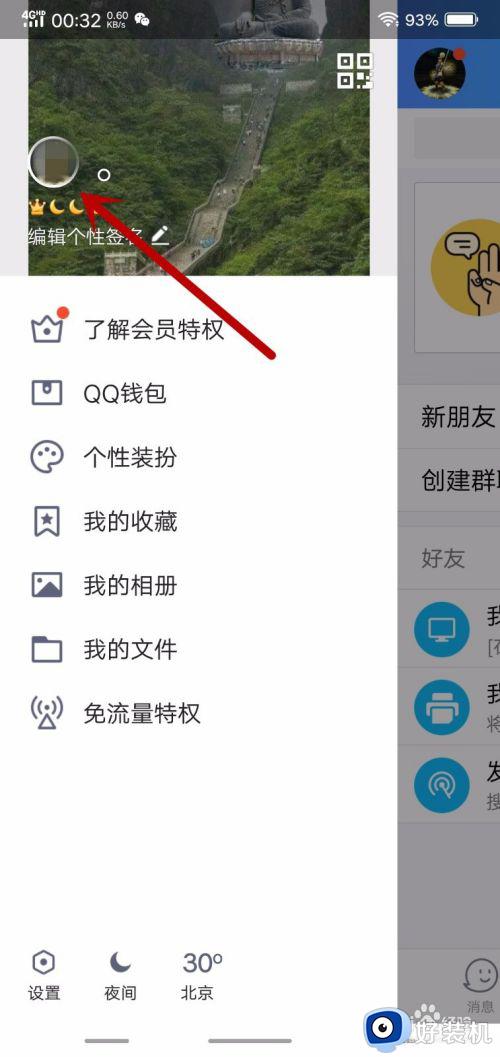
3.然后我们在进入的界面,点击【精选照片】选项,进入到里面,如图所示。
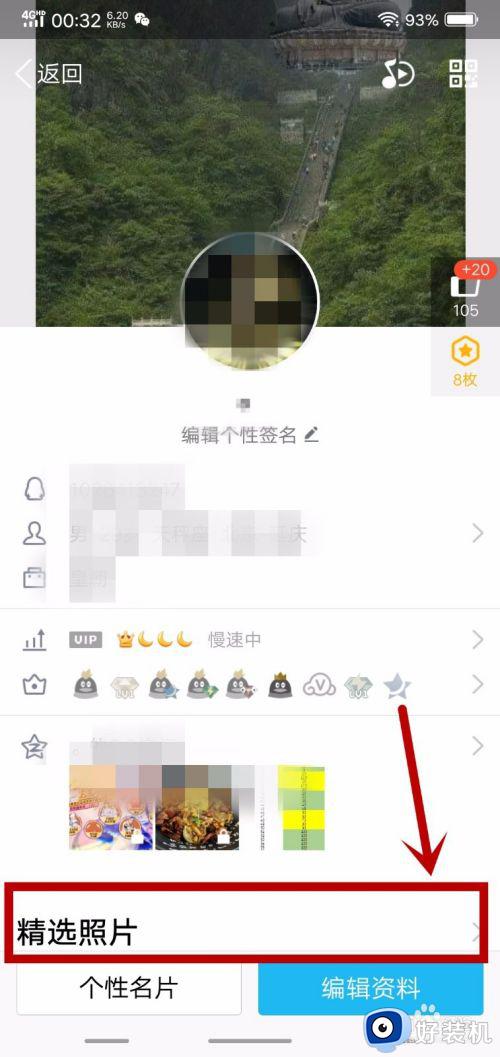
4.之后我们在里面可以看到自己照片墙中全部的照片,我们点击右上角的【编辑】按钮。如图所示。
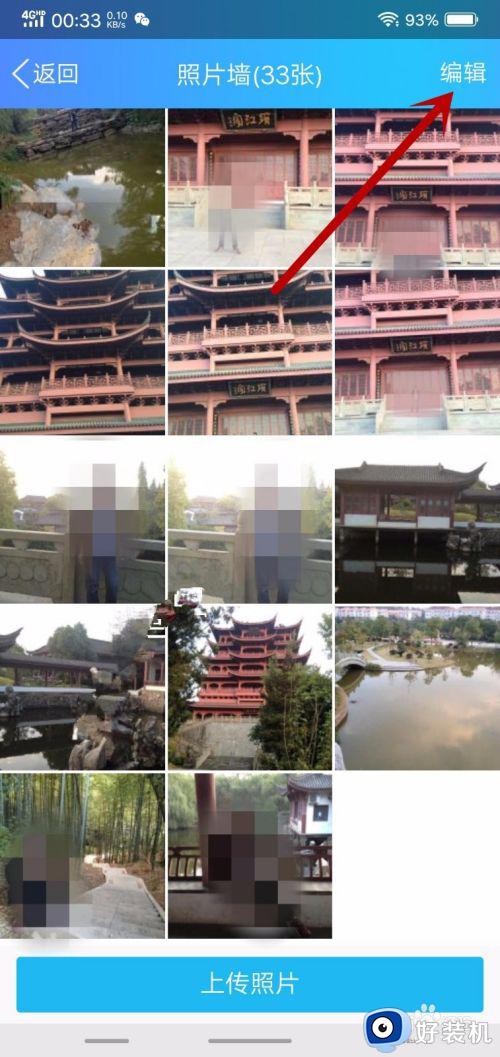
5.之后我们可以看到照片可以进行编辑了,我们勾选需要删除的照片,如图所示。
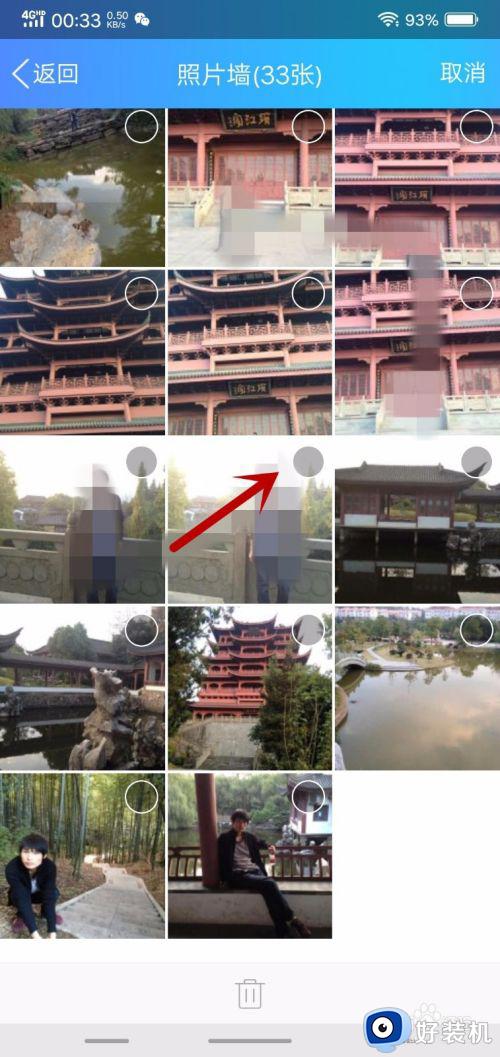
6.勾选完成后,点击最下面的删除按钮,将照片墙的照片删除掉,如图所示。
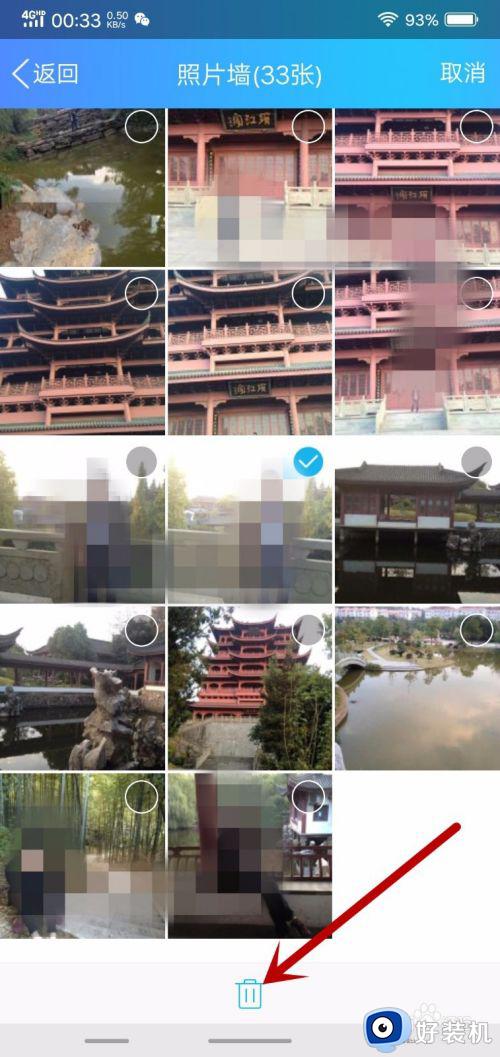
7.之后还会弹出来一个提示,我们点击【确定】,即可删除照片墙的照片成功,如图所示。
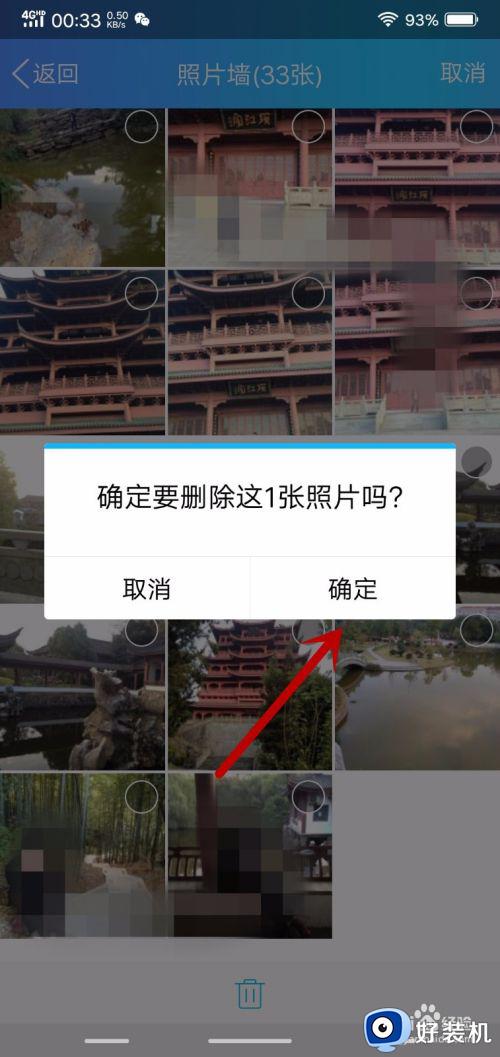
以上就是小编教大家的qq删除照片墙的图片操作方法的全部内容,有需要的用户就可以根据小编的步骤进行操作了,希望能够对大家有所帮助。
qq的照片墙怎么删除 qq如何删除照片墙的图片相关教程
- qq照片过期了怎么恢复 qq照片过期了怎么弄回来
- 如何恢复手机相册里删除的照片 相册最近删除的照片删除怎么恢复
- wps我想删除图片背景 wps如何删除图片背景
- acdsee怎么删除重复照片 acdsee查找重复图片 批量删除方法
- 手机照片传到u盘详细步骤 手机里面的照片如何传到U盘
- windows如何删除背景图片 电脑桌面的背景图片怎么删除
- qq聊天图片在哪个文件夹 qq聊天的图片存储在哪里
- wps图片软件怎么删除 如何卸载WPS图片软件
- picasa导入照片时如何检测重复 picasa如何去重导入照片
- ppt怎么批量删除幻灯片 ppt如何一次性删除多张幻灯片
- windows键被禁用了怎么办 windows键被锁了处理方法
- windows建立新账户怎么弄 如何创建新的windows账户
- 电脑内核隔离需要打开吗 电脑内核隔离有必要打开吗
- 电脑默认下载到c盘改到d盘的方法 电脑下载软件默认c盘怎么改到d盘
- 电脑默认输入法怎么设置 windows设置默认输入法方法
- windows剪贴板历史记录在哪里查看 windows怎么找到剪贴板所有记录
电脑常见问题推荐
- 1 设备管理器怎么打开 如何打开设备管理器
- 2 微信打字删除后面的字怎么取消 电脑微信打字会吃掉后面的字如何解决
- 3 网络经常断网又自动恢复怎么办 电脑自动断网一会儿又自动连上如何处理
- 4 steam下载位置更改方法?steam下载安装位置怎么改
- 5 itunes卸载不干净无法重新安装怎么办 电脑itunes卸载不干净安装不上如何解决
- 6 windows建立ftp服务器设置教程 windows怎么搭建ftp服务器
- 7 怎么关闭steam开机启动 在哪里关闭steam开机启动
- 8 两台电脑之间怎么传文件最快 两台电脑间传文件怎样最快
- 9 excel打不开显示文件格式或文件扩展名无效的解决办法
- 10 steam动态怎么删除 steam游戏动态的删除步骤
